Los paquetes son pedidos que Shipt combina en función de diversos factores, como la ubicación de la tienda, el tamaño del pedido y las ubicaciones de entrega. Con la posibilidad de solicitar un paquete de más de un pedido para comprarlos simultáneamente en la misma tienda y recibirlos en un solo viaje, los compradores pueden maximizar su eficiencia y su potencial de ganancias.
*Nota: Shipt utiliza los datos de tiempo de viaje de Google para determinar las estimaciones de tiempo de viaje.
Los compradores que hayan entregado con éxito más de 10 pedidos* pueden recibir ofertas para pedidos agrupados. Complete el tutorial opcional de pedidos agrupados para aprender todo sobre cómo completar estos pedidos, desde la solicitud hasta la entrega, y obtenga consejos de compradores experimentados en el video a continuación.
*Nota: Los compradores de algunas áreas metropolitanas pueden reclamar paquetes antes de completar 10 pedidos. Recibirás un mensaje en la aplicación cuando haya ofertas de paquetes disponibles para ti.
Recursos adicionales
- Revisión y reclamo de paquetes
- Compras de paquetes
- Procesos de pago para paquetes
- Entrega de paquetes
- Preguntas frecuentes sobre paquetes
Revisión y reclamo de paquetes
Si un comprador recibe una oferta de un paquete, habrá un número encerrado en un círculo en la parte superior de la tarjeta de oferta. Las etiquetas en la tarjeta de oferta de pedido indicarán qué tipos de pedidos están incluidos en un paquete.

Si los pedidos dentro de un paquete tienen ventanas de entrega adyacentes, verá cada ventana de entrega indicada en la tarjeta de oferta.
- Por ejemplo, la tarjeta de oferta que se muestra a continuación es para un paquete que contiene un pedido con una ventana de entrega de 10 a 11 y un pedido con una ventana de entrega de 11 a 12.
- Para ganar eficiencia, le recomendamos que compre ambos pedidos juntos.
- Cada pedido debe entregarse dentro de su ventana de entrega individual para que se considere como entregado a tiempo. Si el primer pedido del paquete se entrega dentro de la ventana de entrega del pedido adyacente, se considerará entregado con retraso.
- Los pedidos calificarán para bonificaciones, cuando estén disponibles, en función de su ventana de entrega individual.
- Para obtener más información sobre los bonos para compradores, haga clic aquí.

Compras de paquetes
Después de reclamar un paquete, los pedidos se mostrarán en la pantalla Mis pedidos. Cuando esté listo para comenzar a comprar, toque el ícono de menú en la esquina superior derecha del paquete para ver la pantalla Resumen del paquete. En esta pantalla, puede iniciar chats en la aplicación con los miembros, así como ver la Lista de compras y las estimaciones de tiempo. Una vez que esté listo para comenzar a comprar, toque Start shop (Comenzar a comprar) para acceder a la pantalla Lista de compras. Todos los artículos se ordenarán en una sola Lista de compras con íconos de miembros codificados por colores para ayudarlo a identificar qué artículos pertenecen a qué pedido.
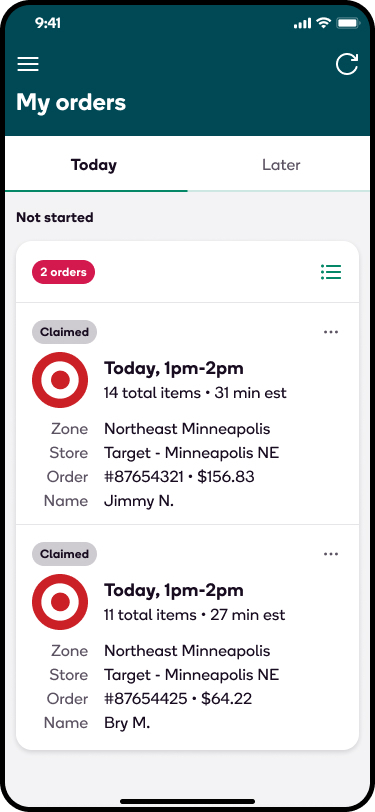
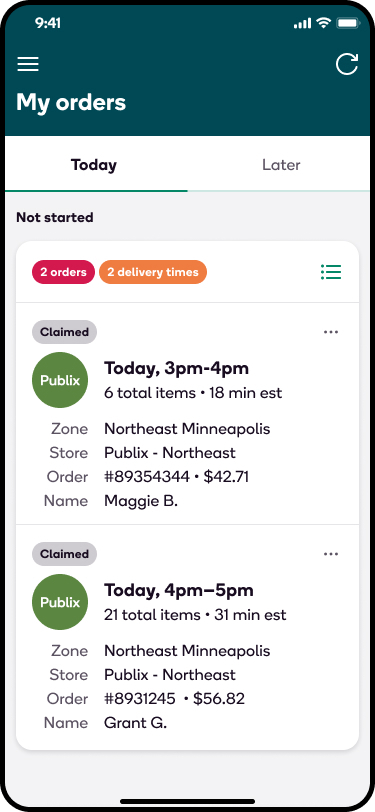
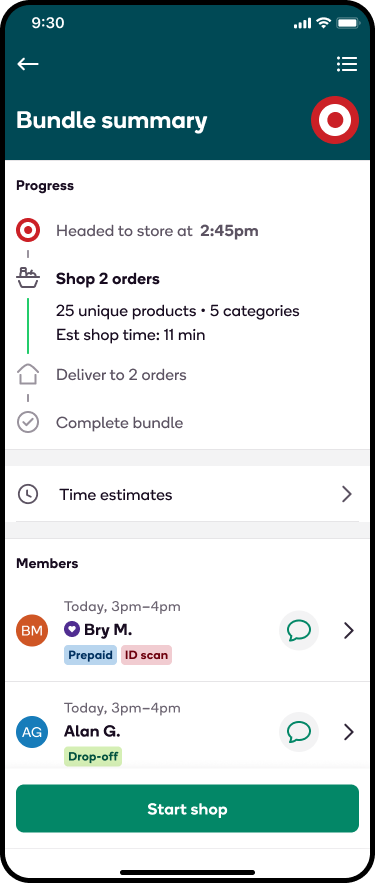
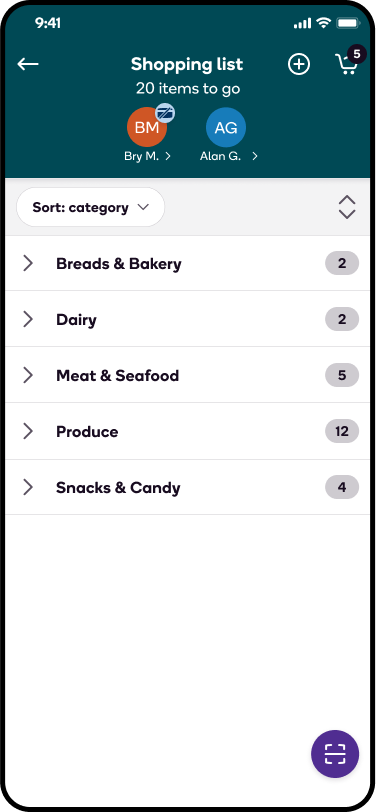
Procesos de pago para paquetes
Cuando haya terminado de comprar los pedidos de un paquete y esté listo para realizar el pago, puede iniciar el proceso de pago directamente desde su lista de compras.
- Desde el carrito, toque Check out (Pagar).
- Será llevado a la pantalla de pago, donde aparecerán todos tus pedidos activos.
- Pulse Checkout (Pagar) para completar el proceso de pago en cada uno.
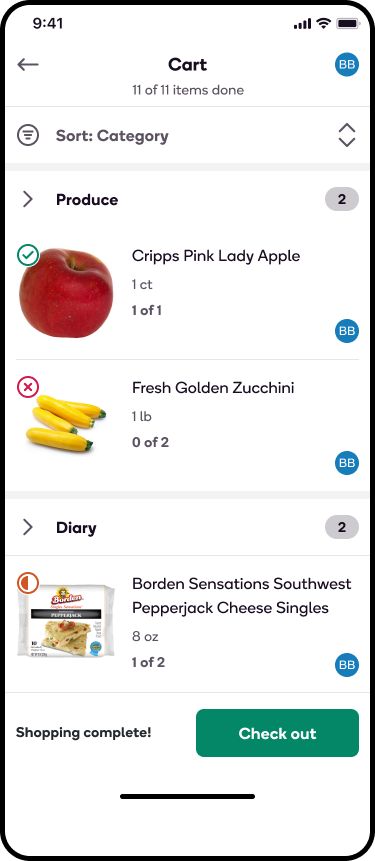
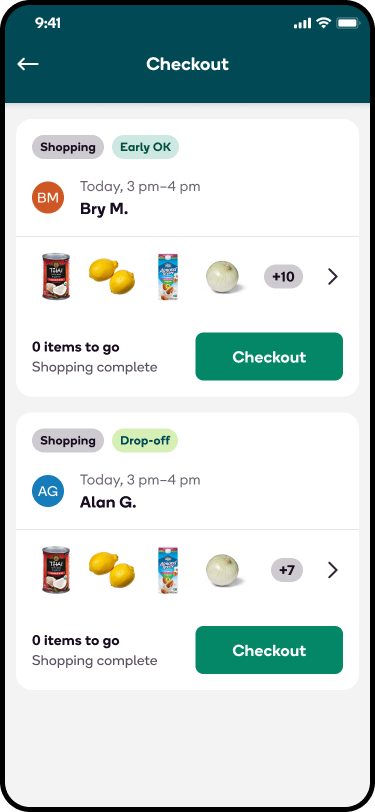
Según los tipos de pedidos incluidos en el paquete, los procesos de pago pueden variar. Revise las secciones a continuación para obtener información sobre cómo completar el pago para cada tipo de paquete.
Realizar el pago con pedidos prepagados y de compra y entrega:
- Vaya a un mostrador de autopago para completar el pago de ambos pedidos.
- Primero, complete el pago y realice el pago del pedido de Compra y Entrega.
- Segundo, complete la auditoría del pedido prepago. No es necesario realizar ningún pago.
- Cuando el asociado de autopago llegue para completar la auditoría, presente el recibo impreso de la tienda del pedido de Shop & Deliver como comprobante de compra del artículo de ese pedido.
- Mantenga los pedidos separados lo mejor posible durante el pago para evitar confusiones durante la auditoría.
*Nota: Los procesos de auditoría para pedidos prepagos varían según el minorista.
Realizar el pago con varios pedidos prepagos:
- Vaya a un mostrador de autopago para completar el pago de ambos pedidos.
- Presente el recibo digital y complete la auditoría de pago con un empleado de autopago para cada pedido individual. No es necesario realizar el pago para ninguno de los pedidos.
*Nota: Los procesos de auditoría para pedidos prepagos varían según el minorista.
Realizar el pago con varios pedidos de compra y entrega:
- Vaya a la caja con un cajero para completar el pago de ambos pedidos.
- Complete el proceso de pago y realice el pago de cada pedido individualmente.
- Los mejores compradores recomiendan informar al cajero que pagará dos veces y colocar un divisor entre los artículos del pedido en la cinta transportadora para garantizar que se compren los artículos correctos para cada pedido.
Después de procesar un paquete, podrá acceder a la información sobre su pago y propinas desde su historial de entregas. Al igual que el pago estimado que se muestra en la tarjeta de oferta del paquete, el pago total de un paquete se combinará. Las propinas de los miembros se mostrarán por separado para cada pedido.
Entrega de paquetes
Una vez que haya terminado de procesar todos los pedidos de un paquete, volverá a la pantalla Resumen del paquete y pulse Start delivery (Iniciar entrega). Esto abrirá la pantalla Lista de entregas, donde puedes hacer clic en cada pedido para ver la información de entrega, incluido el tiempo de entrega y un desglose de todos los artículos del pedido. Desde allí, puede seguir las indicaciones de la aplicación para cualquier verificación de identidad o prueba de entrega para completar el proceso de entrega. Para obtener una descripción general de la ruta de entrega, pulse el ícono morado en la esquina inferior derecha de la pantalla Lista de entregas. 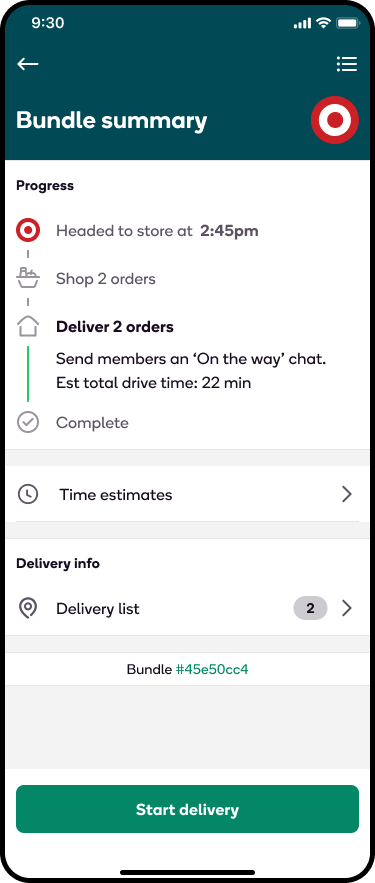
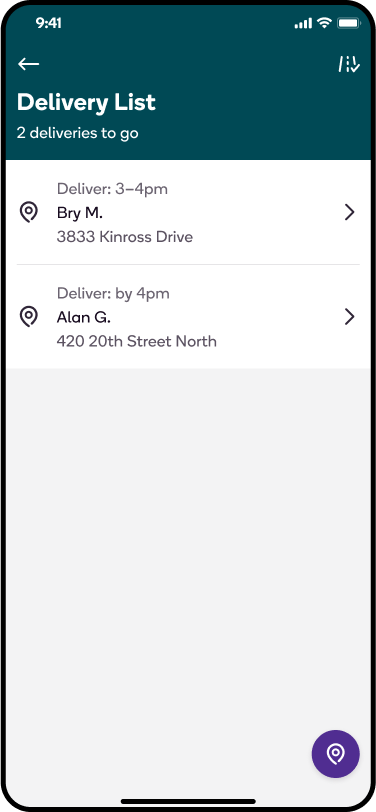
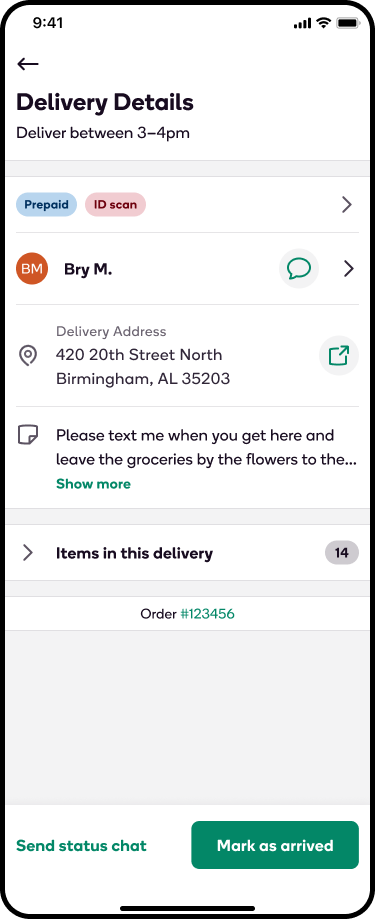
Para revisar consejos profesionales para comprar y entregar múltiples pedidos, haga clic aquí .
Preguntas frecuentes sobre paquetes
¿Cómo sabré si un paquete contiene diferentes tipos de pedidos que requieren diferentes procesos de pago?
Antes de reclamar un paquete, las etiquetas en la tarjeta de oferta del pedido indicarán qué tipos de pedidos están incluidos en el paquete. Después de reclamar un paquete, podrá revisar cada pedido individualmente desde la pantalla Mis pedidos y seguir los procesos de pago para cada pedido en la aplicación.
¿Por qué mi pedido ofrece 2 ventanas de entrega diferentes?
- Nuestra investigación muestra que los compradores suelen reclamar pedidos con ventanas de entrega adyacentes y compran y entregan ambos en un solo viaje. Al agrupar sistemáticamente estos pedidos, podemos ayudarlo a prepararse para el éxito al enviarlos en una sola oferta y reducir la necesidad de dedicar tiempo a combinar pedidos manualmente.
¿Los pedidos de Solo Entrega están incluidos en los paquetes?
- En este momento, los paquetes de Solo entrega se están probando en algunas áreas metropolitanas. Se le notificará si los paquetes de Solo entrega comienzan a ofrecerse en su área.
¿Cómo afectan los paquetes a la combinación de miembros?
Las combinación de miembros permanecerán intactas y los compradores con combinaciones de miembros tendrán prioridad en los paquetes que incluyan a sus miembros habituales. Sin embargo, dado que un paquete incluye pedidos de varios miembros, no se garantiza que a un comprador se le ofrezca el pedido de un miembro específico después de que lo realice. Si cada pedido de un paquete coincide con un comprador diferente, el comprador con la calificación más alta de los dos recibirá el paquete que se le ofrece primero si está en el programa.
¿Cómo se muestra el pago de pedidos en paquete?
El pago estimado que se muestra en la tarjeta de oferta de pedido de un paquete refleja el monto total de ambos pedidos. Después de procesar un paquete, el pago total de los pedidos se combinará en el Historial de pagos del comprador y las propinas de los miembros se mostrarán por separado para cada pedido.
¿Cuánto tiempo se conservan los pedidos para agruparlos antes de liberarlos como pedidos individuales?
Para combinar pedidos en un paquete, hay un período de espera cuando llega un pedido individual para que el sistema pueda determinar si hay otro pedido con el que se pueda combinar correctamente. Este período de espera puede variar, pero los pedidos que finalmente no se combinan se liberan a tiempo para reclamarlos y comprarlos como un pedido individual.
¿Qué sucede si ningún comprador reclama un pedido combinado?
Si los compradores no reclaman un pedido agrupado, se dividirá en pedidos individuales. Estos pedidos se ofrecerán como pedidos individuales.
¿Podré eliminar un pedido de un paquete?
Cada paquete se considera una oferta única y los pedidos individuales dentro de los paquetes no se pueden cancelar a través de la aplicación del comprador. Tenga en cuenta que los pedidos de paquetes están pensados para comprarse juntos y solo deben cancelarse si es necesario. Si necesita cancelar un pedido de un paquete, comuníquese con el servicio de asistencia al comprador. Si cancela un pedido antes de comenzar a comprar, se cancelarán todos los pedidos del paquete. Sin embargo, si cancela un pedido después de que haya comenzado la compra, su pago se ajustará para tener en cuenta el esfuerzo necesario para comprar y entregar el o los pedidos restantes.
¿Por qué mi salario disminuiría si no puedo completar un pedido de un paquete?
- Cada paquete que reclama se considera una oferta única, y el pago estimado que se muestra en la tarjeta de oferta refleja el monto total de todos los pedidos incluidos según las estimaciones de tiempo y esfuerzo de Shipt. Teniendo esto en cuenta, cancelar un pedido después de comenzar a comprar cambia el tiempo y el esfuerzo estimados necesarios para completar el paquete y, por lo tanto, afecta el pago total del paquete.
- Tenga en cuenta que los pedidos en paquete deben comprarse juntos y solo deben liberarse si es necesario.
Más información:
